为何Win10更新系统被冻结?有些用户在使用win10一周年更新的正式版后 遇到win10系统冻结BUG问题,而微软公司方面也承认表示正在调查该问题,据了解一般这种问题出现在安装在SSd固态硬盘、应用和数据存放在其他单独硬盘情形上。那么要想解决此问题最终还需要微软推送win10补丁更新,这里先借助win10安全模式启动。
使用win10安全模式启动后,将你的应用安装和数据转移到操作系统盘(一般是C盘)
1、使用组合键win+r打开运行输入regedit,点击回车进入注册表编辑器
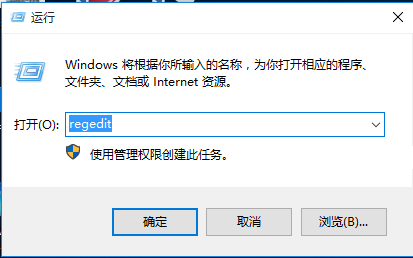
2、然后定位到HKEY_LOCAL_MACHINE\SOFTWARE\Microsoft\Windows\CurrentVersion\AppModel\StateChange\PackageList\Microsoft.Windows.ShellExperienceHost_10.0.14393.0_neutral_neutral_xxxxxxxxxxxxx,右键点击此项“删除”无需重启电脑即可解决问题。
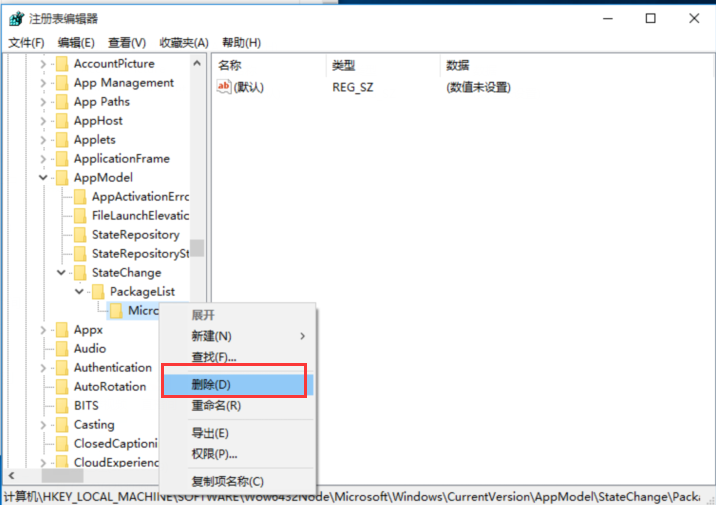
如果还不能解决Win10一周年更新冻结Bug问题,建议用户选择滚回到此前win10Win10 1511系统Build 10586系统,即Win10 TH2重大更新。教程如下:
方法一:使用修复模式
1、打开菜单开始,选择“设置”。
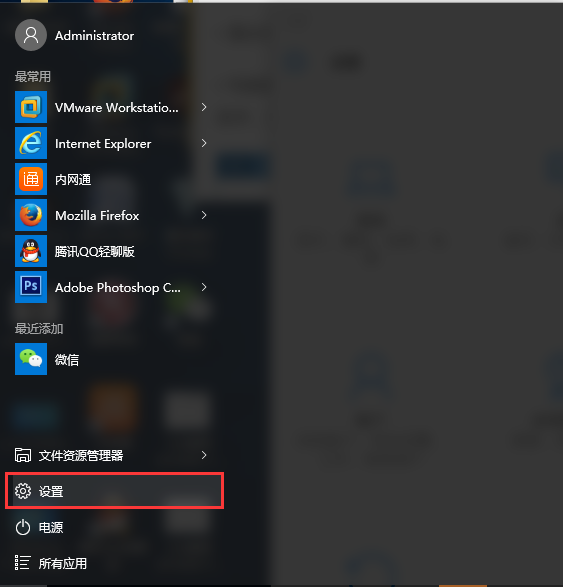
2、进入设置界面之后,选择“更新和安全”点击打开。
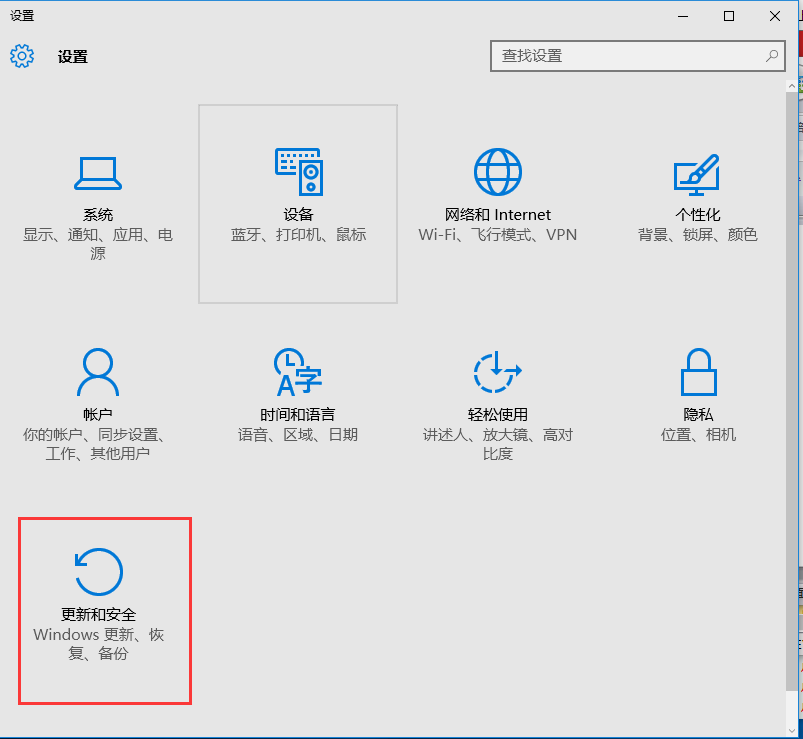
3、在更新和安全界面左侧找到“恢复”点击,接着在“恢复”栏目中找到“高级启动”点击立即重启
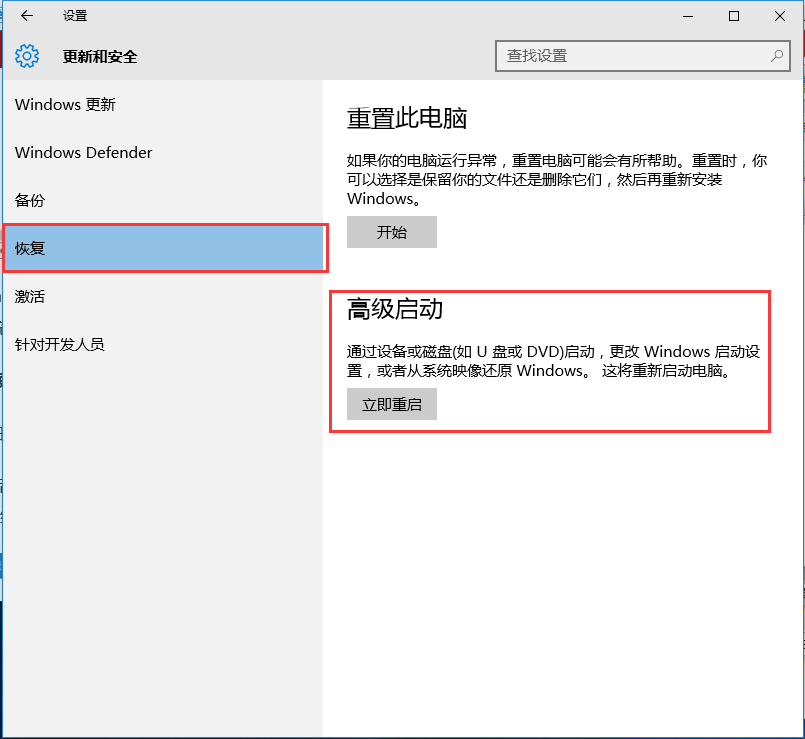
4、重启之后进入到“选择一个选项”接着点击“疑难解答”。
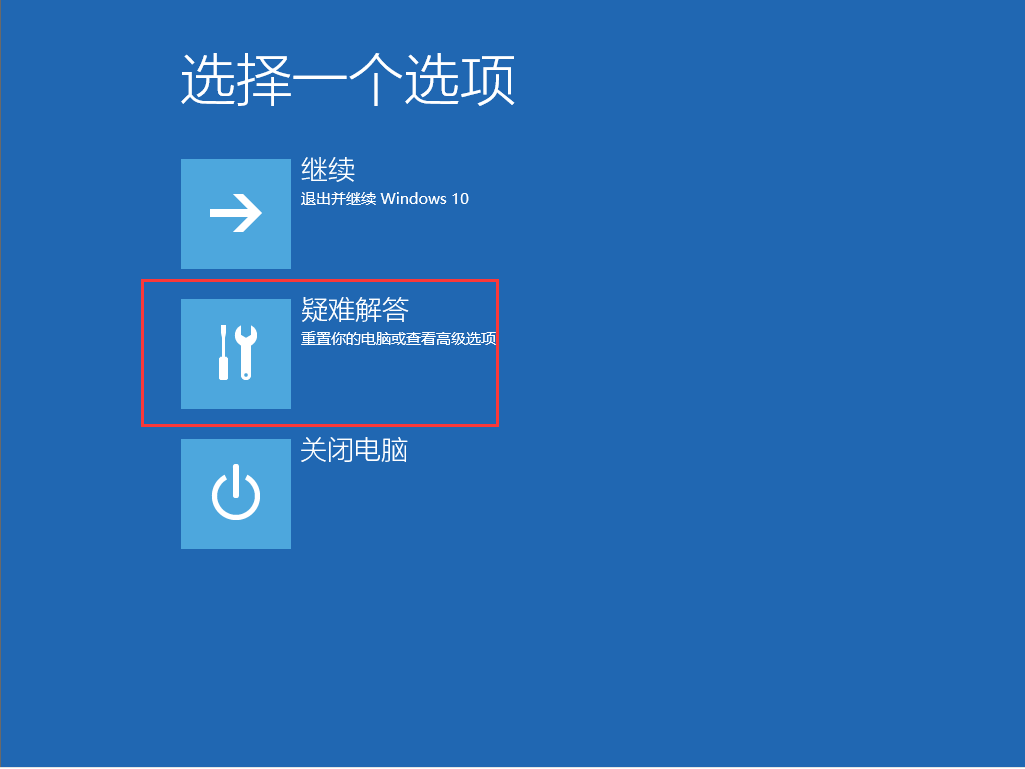
5、然后进入到“疑难解答”界面中,选择“高级选项”。
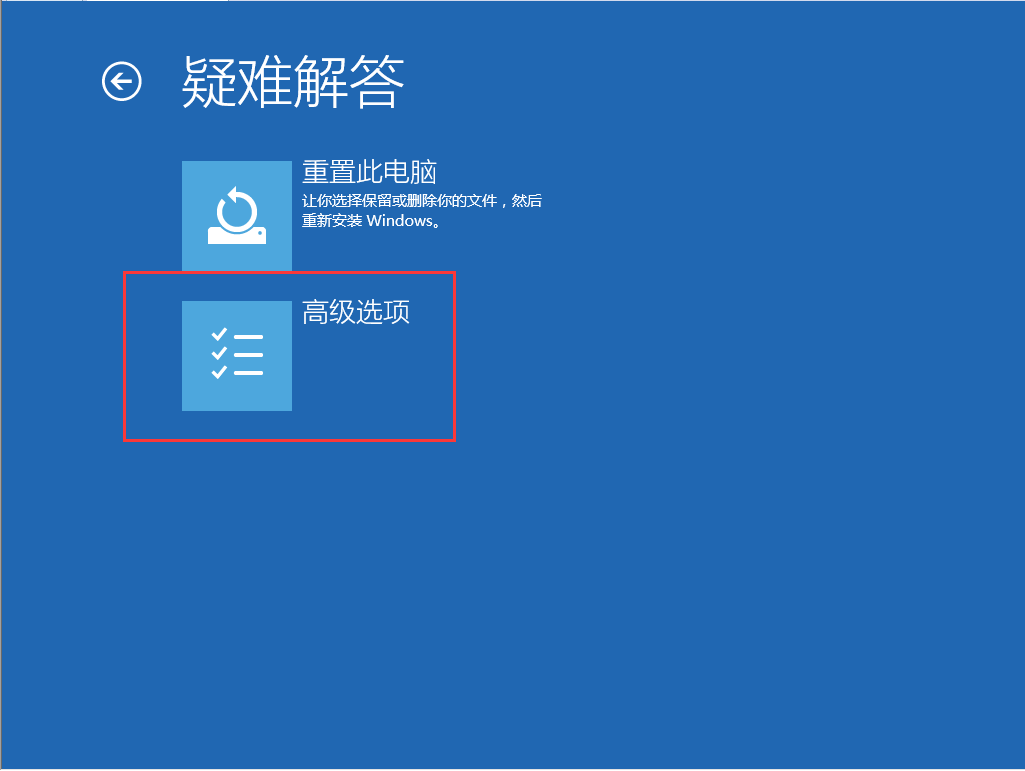
6、到了高级选项界面之后找到“回退到以前的版本”
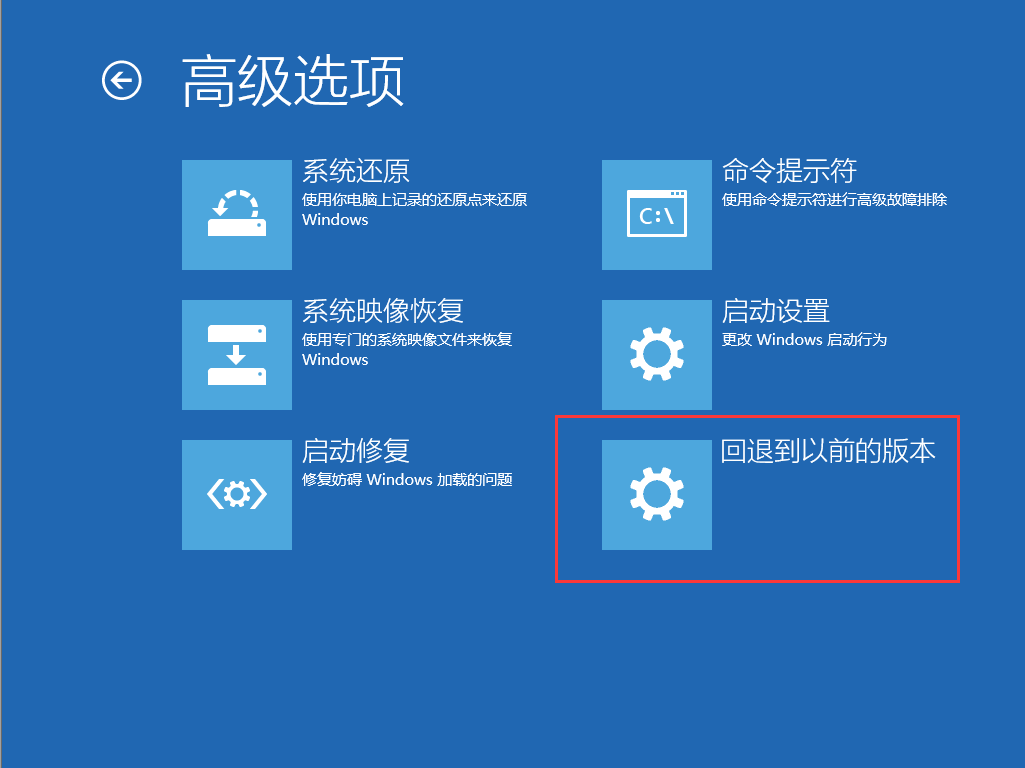
那如果在高级选项中没有找到“回退到以前的版本”就继续浏览第二种方法吧。
第二种
1、继在上面步骤5的方案开始起,选择“高级选项”,进入到“高级选项”后,点击“启动设置”,进入到“重启已更改windows选项” 点击“重启“。
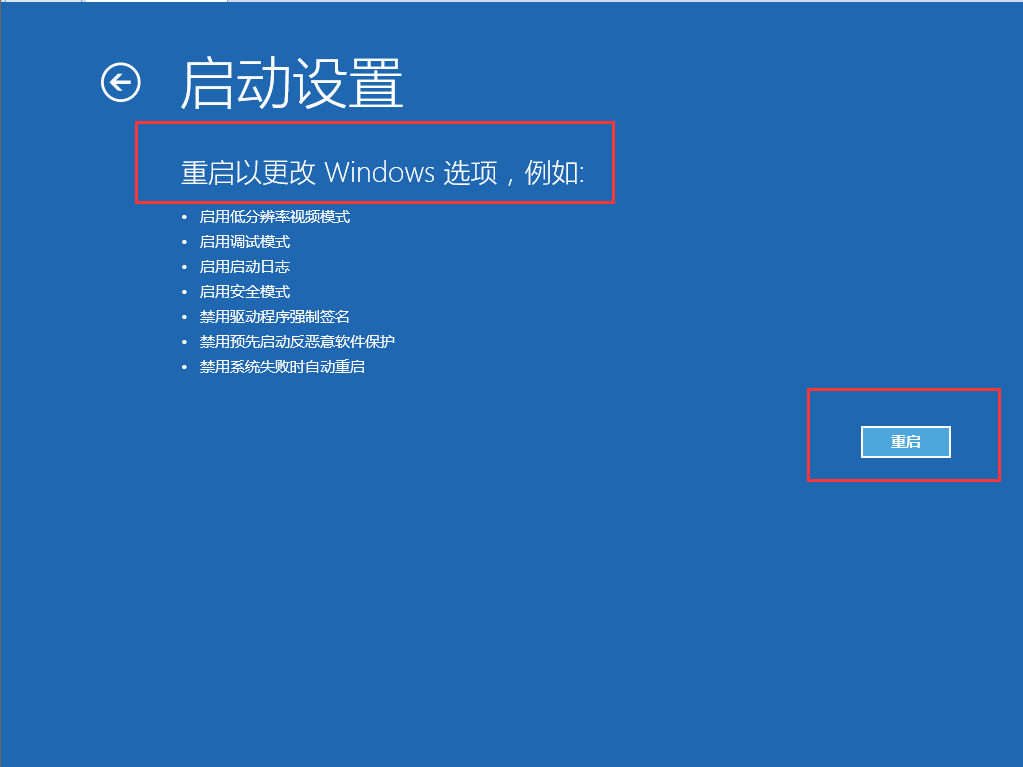
2、重启之后,在列表中选择“启动安全模式”。
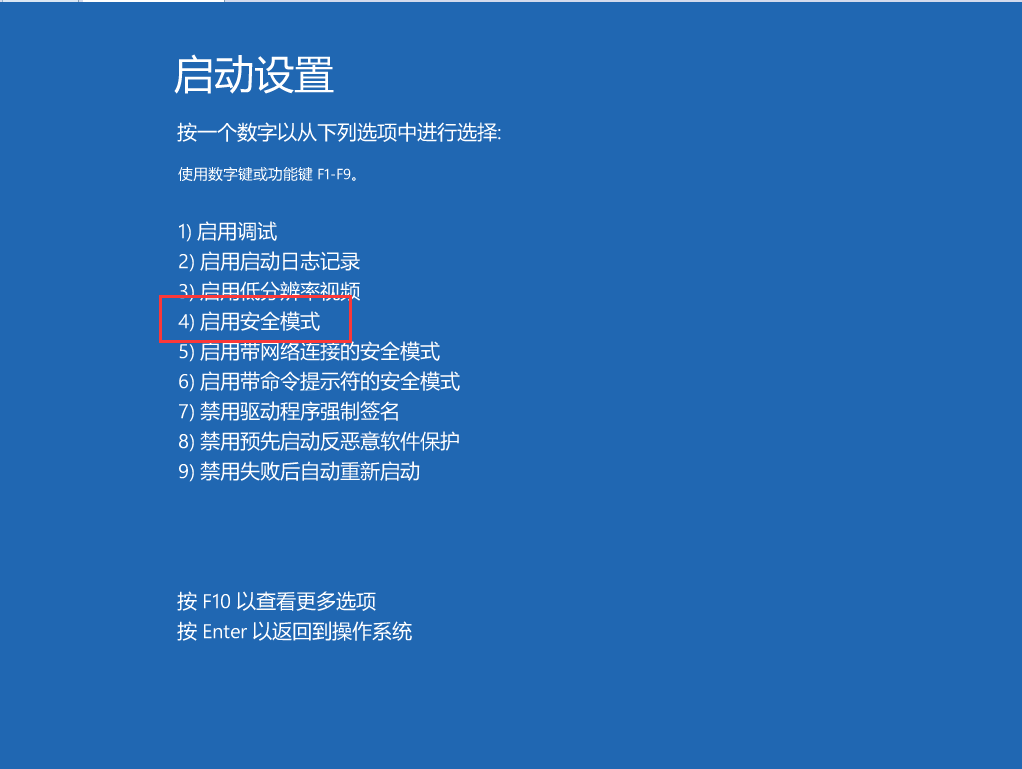
3、重启电脑后,进入到安全模式,打开菜单开始选择“设置”,继续选择“更新和安全”点击“恢复”选项,在右侧找到“高级启动”点击“立即重启”
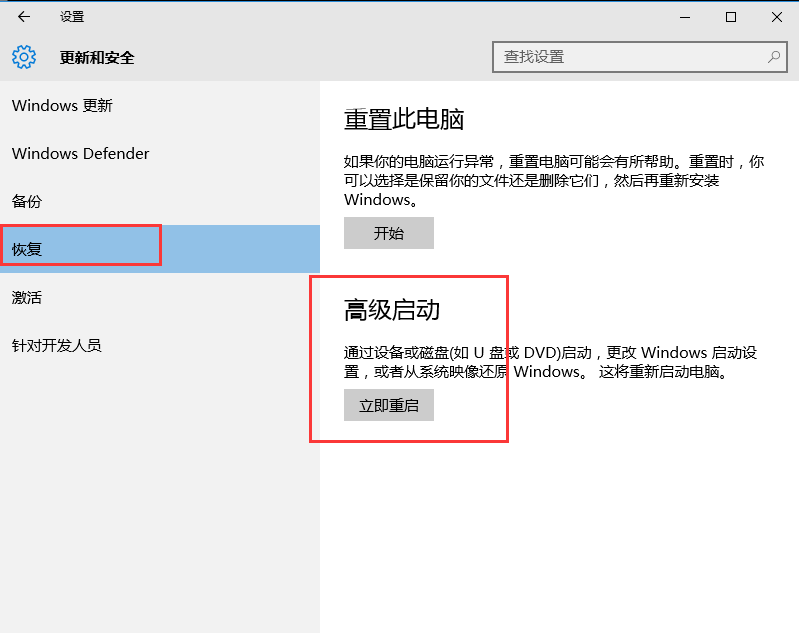
接下的来步骤就按照方法一第4步来做了,在“回退到较早的版本”下,选择回滚系统。这里就不多说了,如果有需要可以根据上述所说的进行操作




